こんにちは。ウミムコです。
ネイティブ講師Cambly/キャンブリーについてはこちらの記事で紹介しました。
24時間予約なしでネイティブ講師のレッスンができるオンライン英会話です。
Cambly/キャンブリーでネイティブ講師のレッスンを受けてみよう!
と決めてサイトを開いてみると、

シンプルなんだけど、意外にわかりにくい・・・
Cambly/キャンブリー初心者からそんな声がたくさん上がっています。

ちょっと見慣れた日本のオンライン英会話とは何かちょっと違う。
他に画面の上に「15分間の無料レッスンを開始」ボタンがあります。
押すとまず紹介動画が始まります。
その下の「レッスンへ移動」を押すと
え?という間に環境チェックがはいりどんどん進みます。
講師の紹介画面に「電話する」というボタンがります。
押してしまうと、レッスンが始まります。
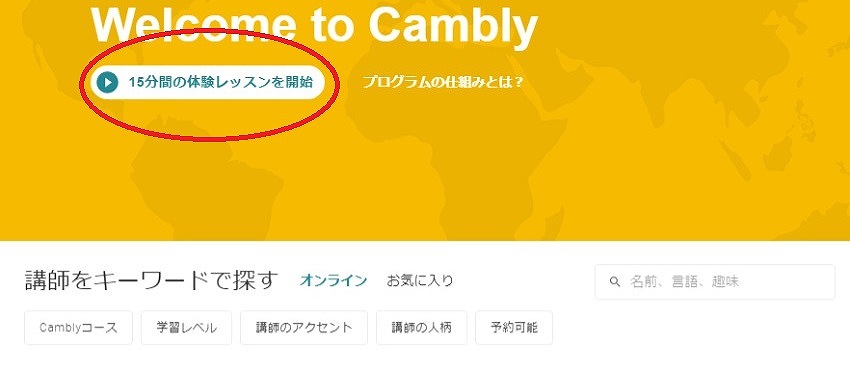

え、心の準備は!!??
まずいったん少なくとも講師を選んで、できれば予約したいですよね。
「はい。もうやっちゃいます!!」という人は選んだ講師の「電話する」から始めましょう。
ではそれ以外の人は以下の記事を確認してください。
実際にやってみた感じもイメージできるように画像をつけてあります。

無料体験は1回しかないので無駄にしないでください。
登録時に海の向こうブログの割引コードを使ってください↓↓↓
1.Cambly/キャンブリー登録方法
Cambly/キャンブリー「無料体験」をやってみる割引コード:newstart10
内容:10-42% off (長期コースは長期割引併用可)

まずCambly/キャンブリーへ登録する流れを説明するよ!

Cambly/キャンブリーの登録時にクレジットカードの登録はいりません。
安心ですね。
①無料新規登録はクレジットカード不要です
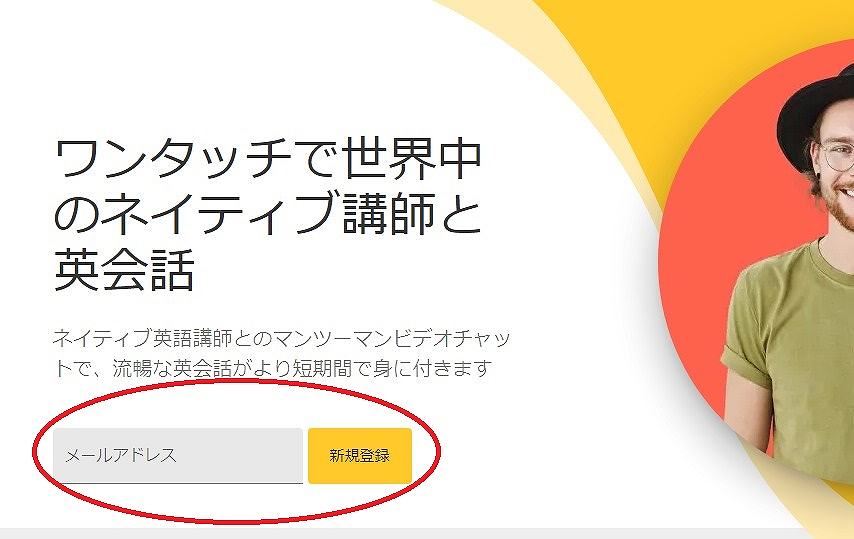
②パスワードをいれて「アカウント作成」
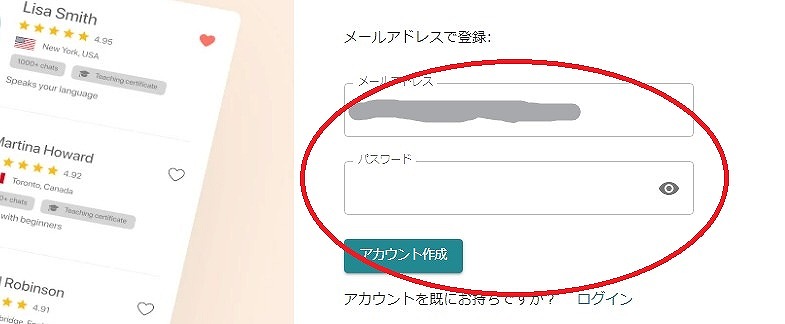
③いくつかの質問に答えます
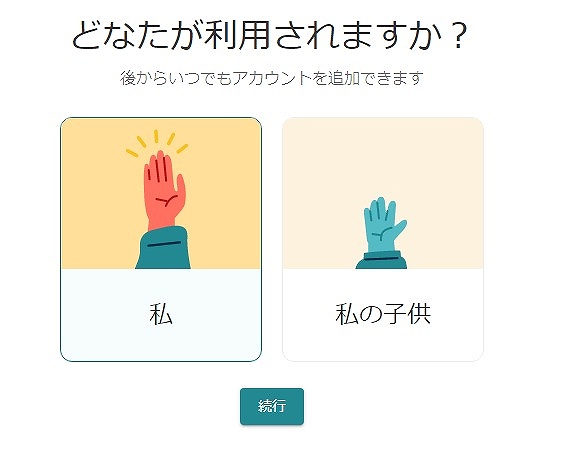
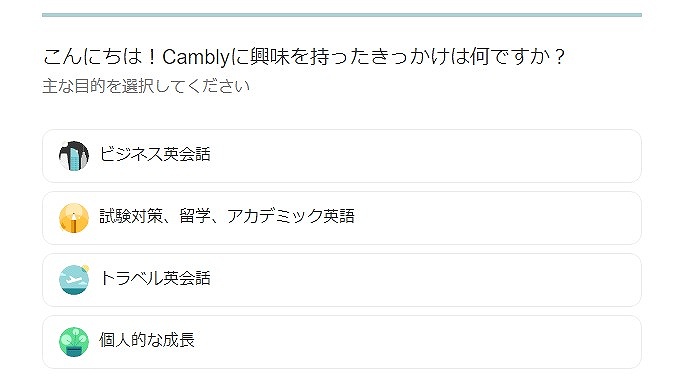
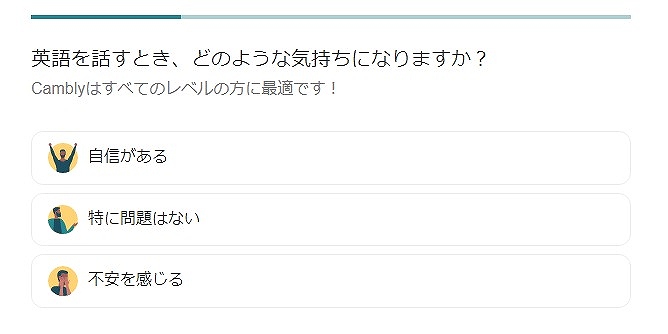
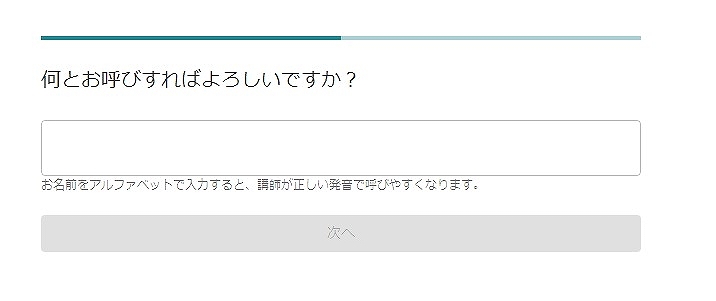
④新規登録を押します

⑤ホームが開きます
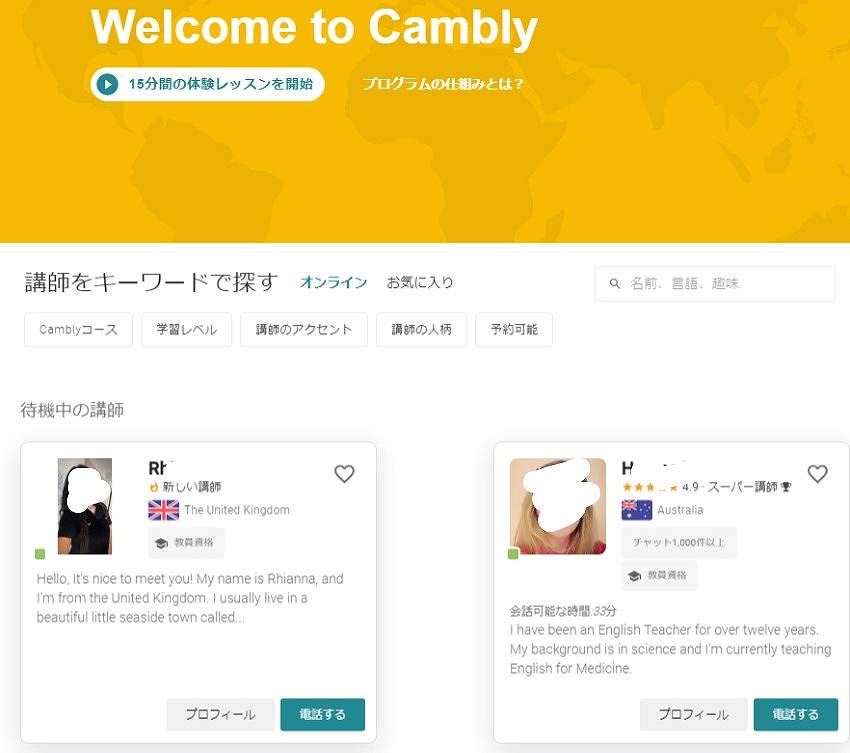

「レッスン開始」や「電話する」を押すとレッスン始まります!!
一回止まって吟味したい人は押さずに落ち着きましょう!
2.無料体験をする3つの方法
2-1.予約してレッスンを受ける
①キーワードで絞り込む
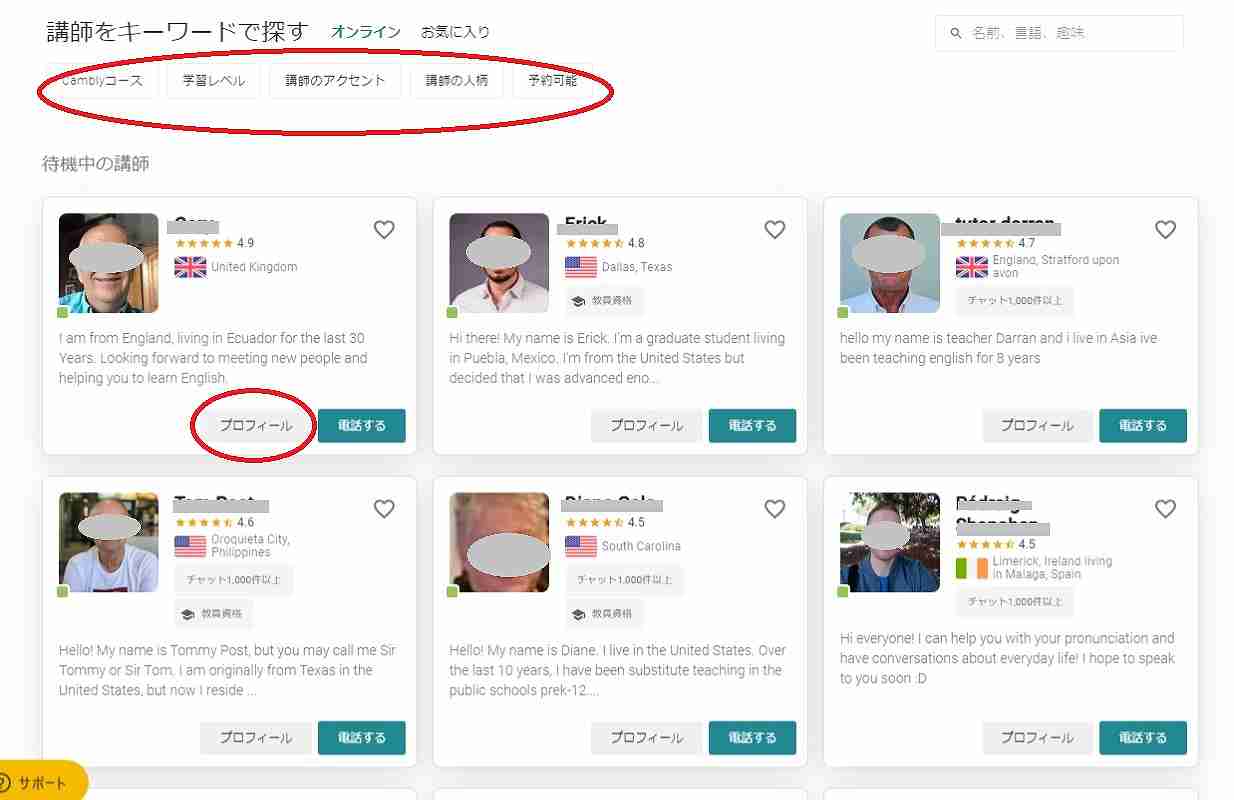

絞り込まずに「プロフィール」を選択してもOK!
②プロフィールを確認する
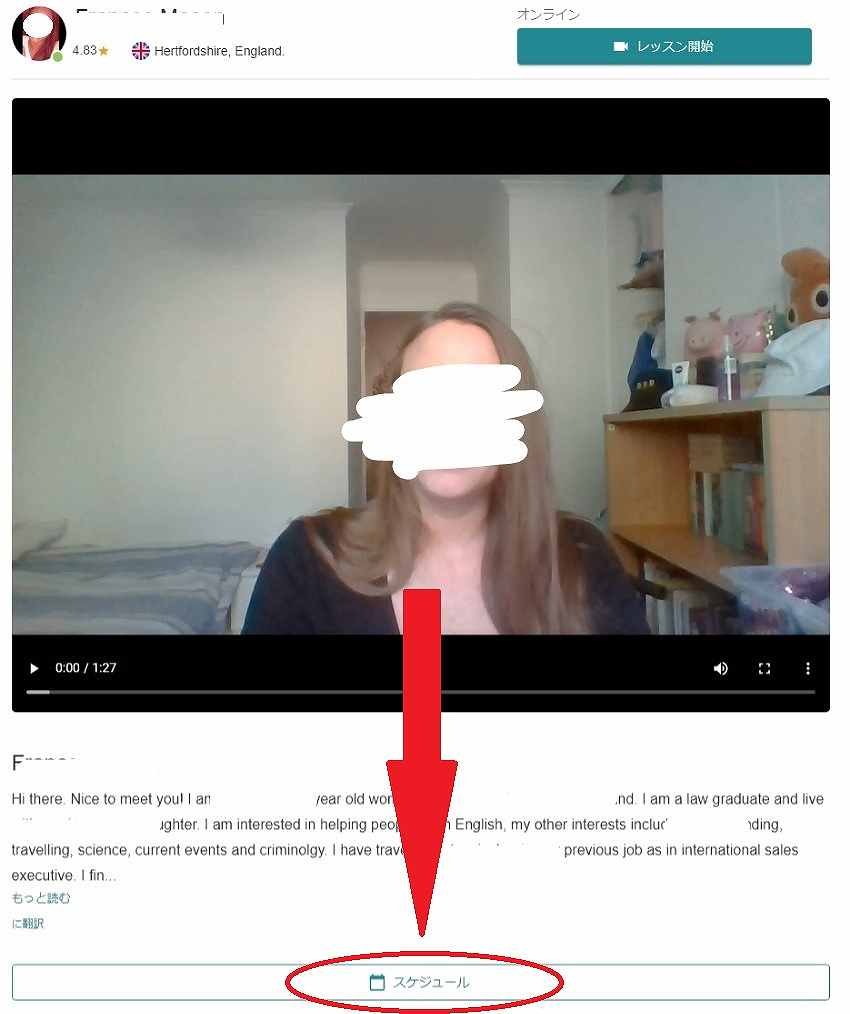
③予定を選択
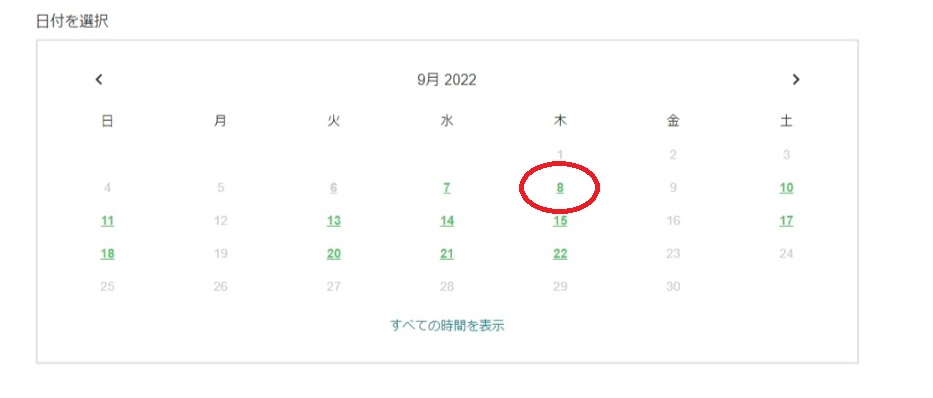
④予約日を選択し予約する
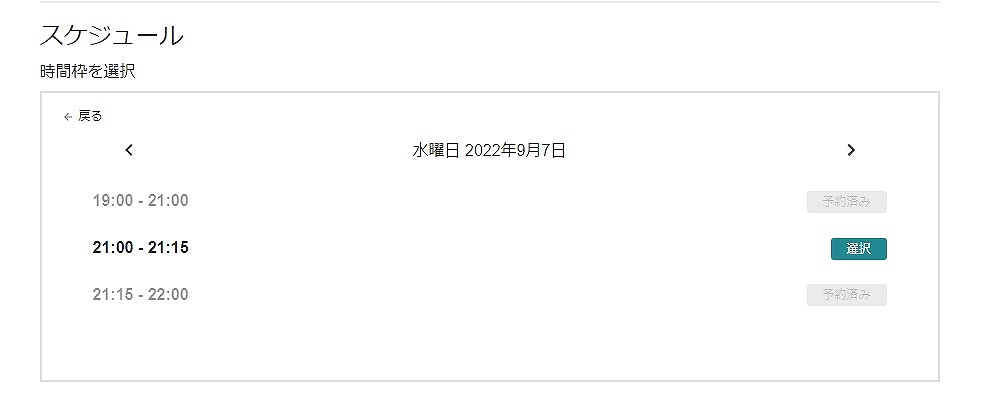
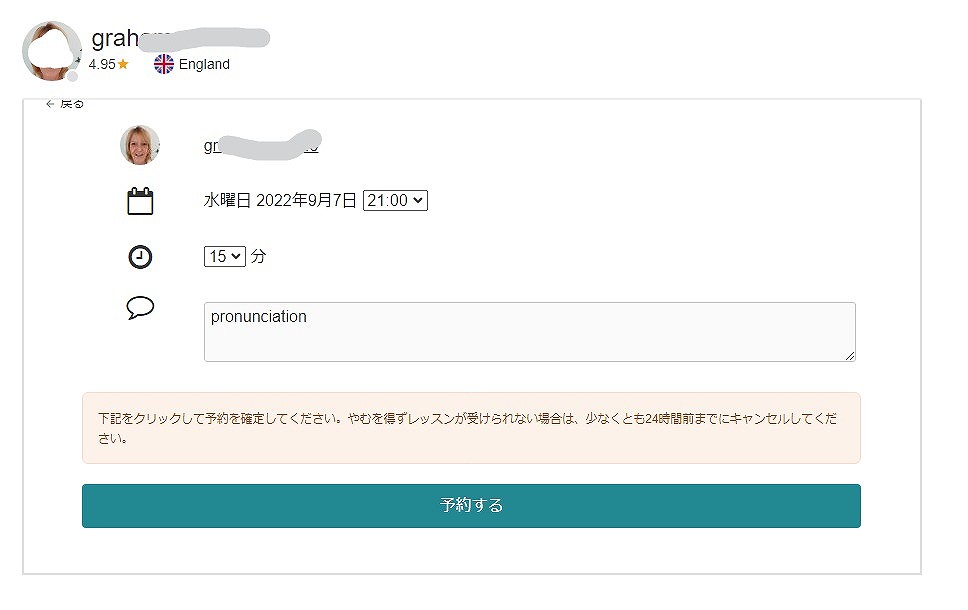
⑤予約完了
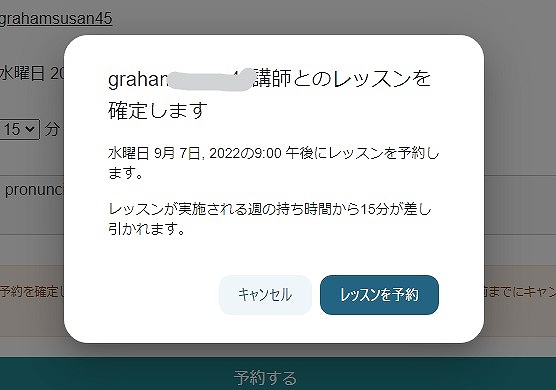
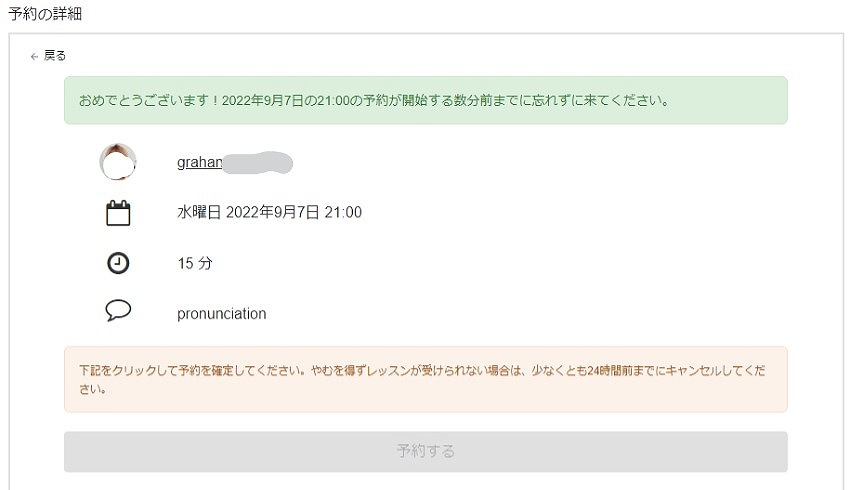
2-2.今すぐレッスンする
①「15分間の体験レッスンを開始」を押す

②案内動画が始まります。

動画の画像がなくてごめんなさい。
動画が終わると「レッスンを開始」的なボタンがあるのでそこから進みます。
③こんな画面になります
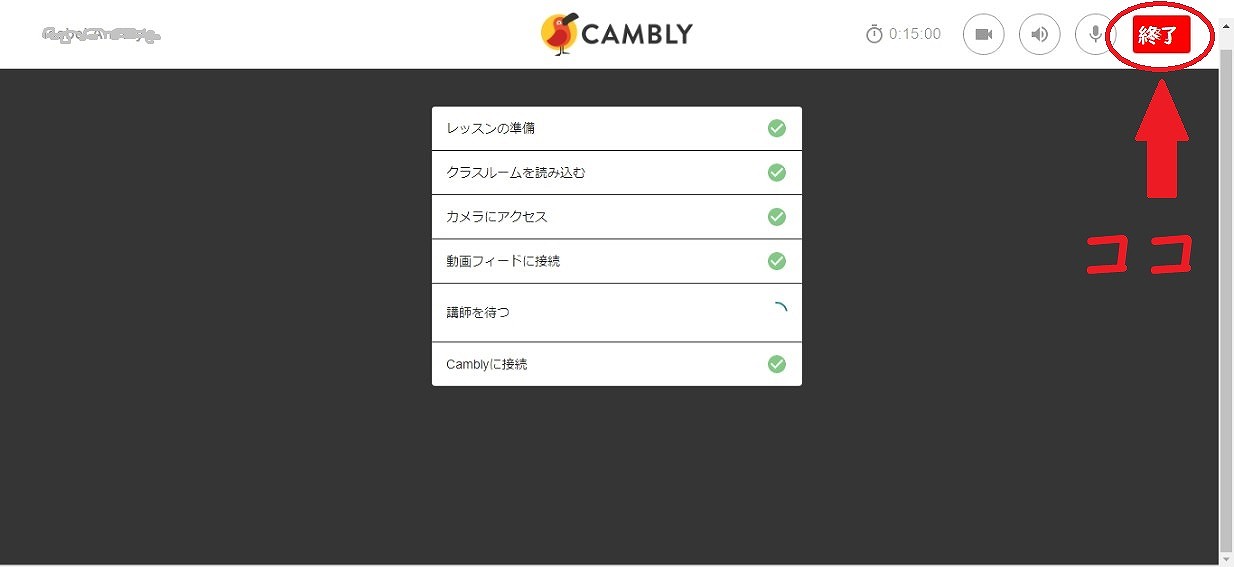

わーー!!っとなりましたが右上ボタンで中止できます。
そのままレッスンする場合は進んでください。
2-3.選択した講師で今すぐレッスンする
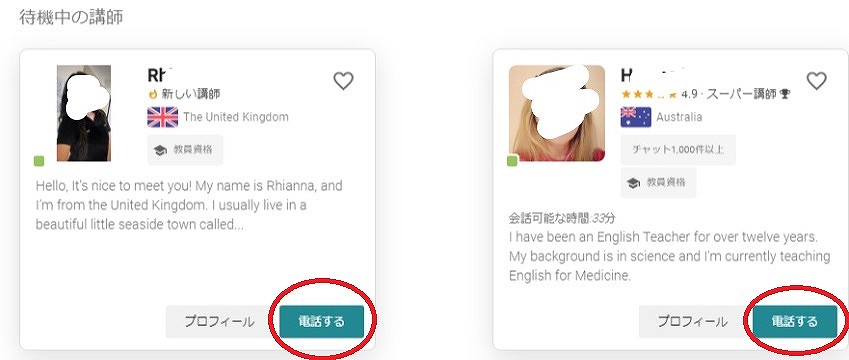

画像の読み込みが終わったら講師につながります!
レッスンスタートです!
3.実際の無料体験レッスンとレッスン動画
3-1.Cambly/キャンブリー無料体験レッスン

実際に体験してみました!
①端末の状態をチェックします
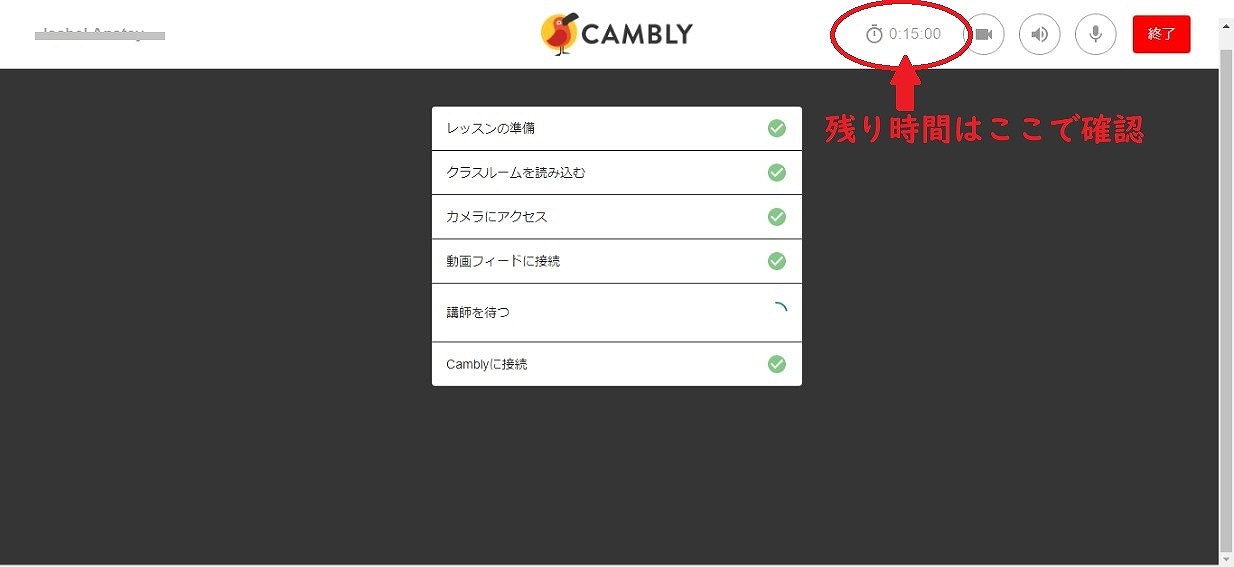
②レッスンスタート
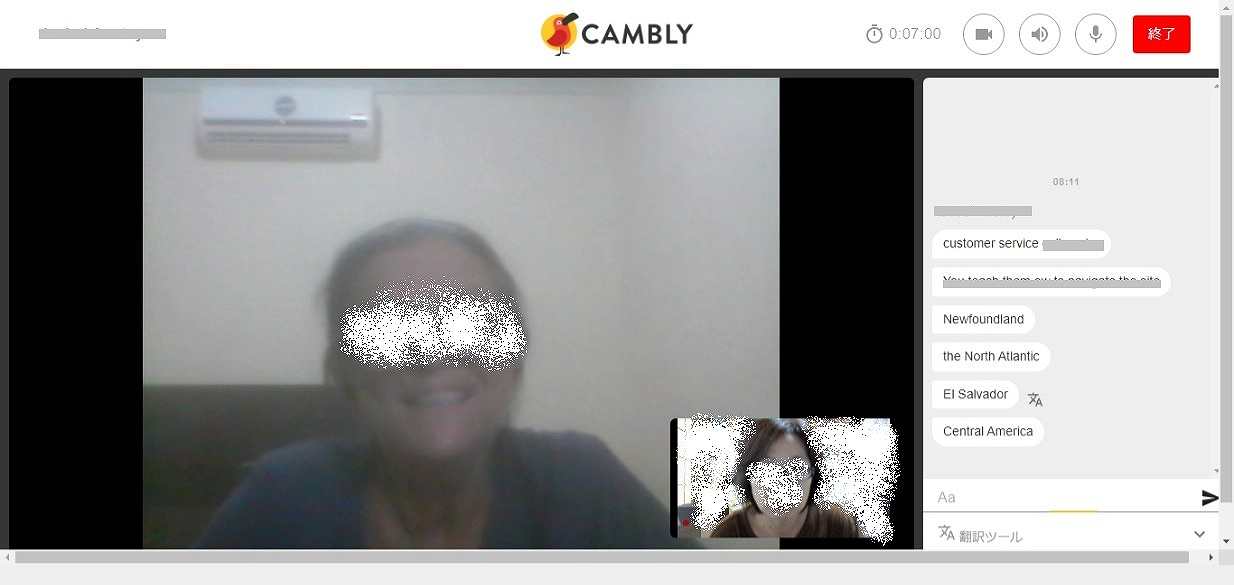

講師はすごくフレンドリー
チャットボックスでわからない単語を教えてくれました。

無料体験はこちらからの入力と翻訳ツールは使えないようです。
③レッスン終了
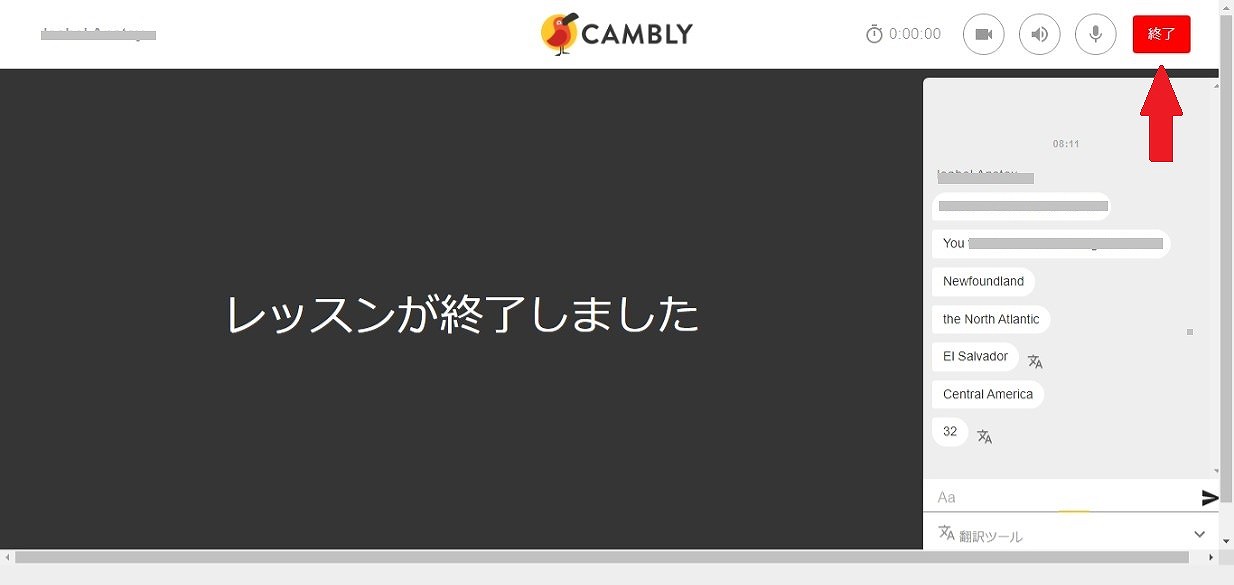

あっという間ですが、本番は10分×3回もありかなと思いました。
Cambly/キャンブリーの詳しい内容はこちらから!
Cambly/キャンブリー「無料体験」をやってみる3-2.レッスン後に動画を確認できます
①カレンダーから確認

カレンダーを選択
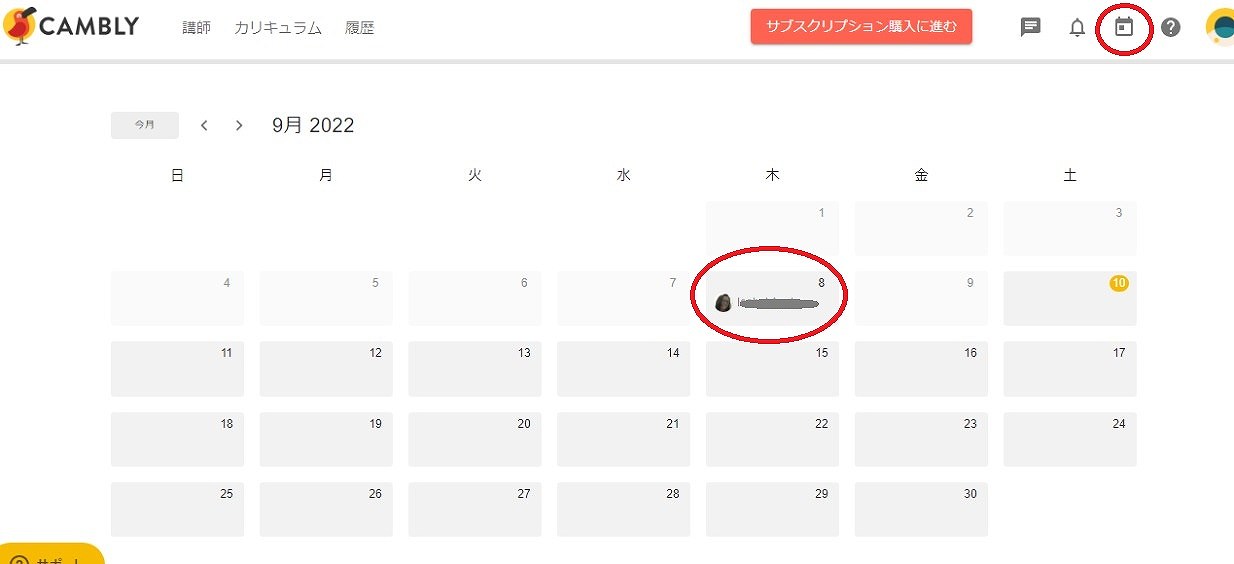

該当のレッスンをクリック
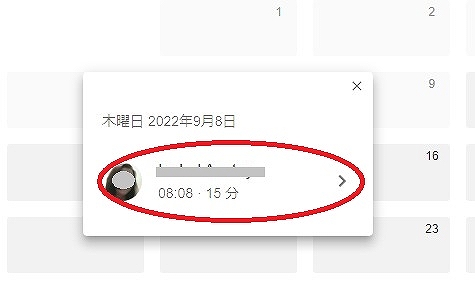

動画を確認できます!
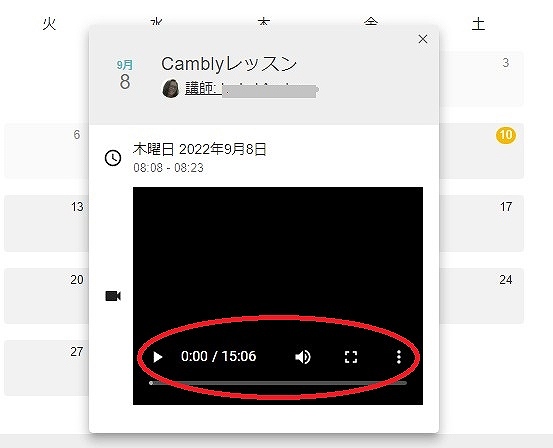
②レビューメールから確認

登録したメールにレビューが来ていました。
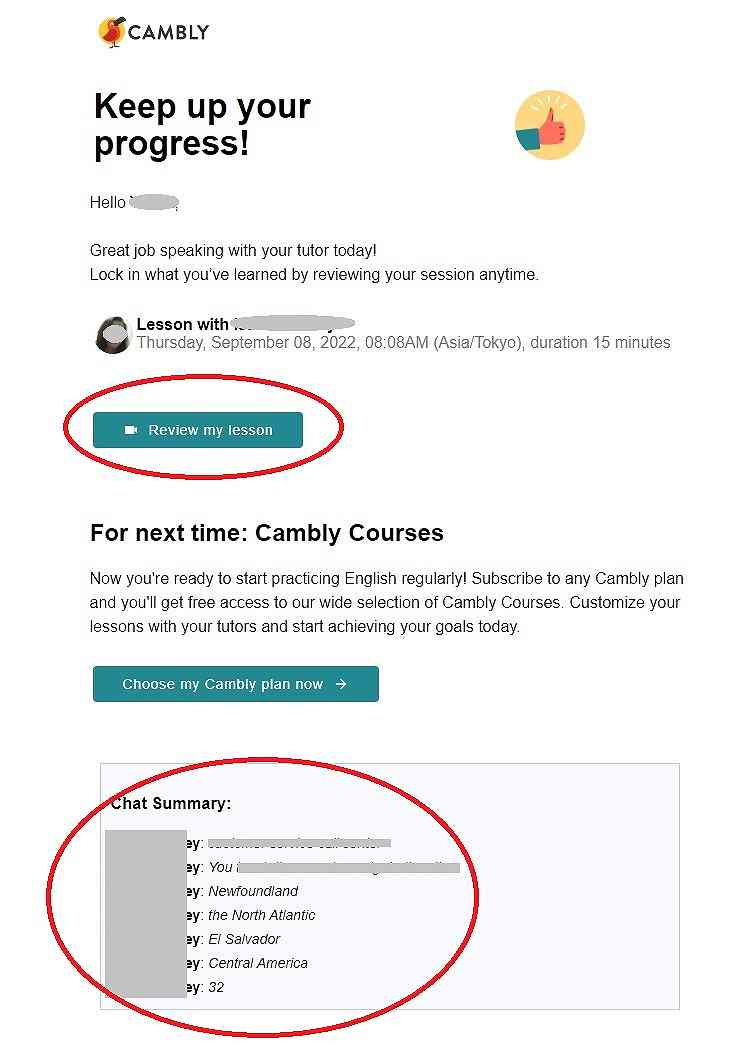

チャットも添付されていまいた。復習はばっちりできます!
4.予約したレッスンをキャンセルする

ちょっと場所がわかりにくかったので確認しておいてください。
①右上カレンダーのマークを開いてレッスンを選択
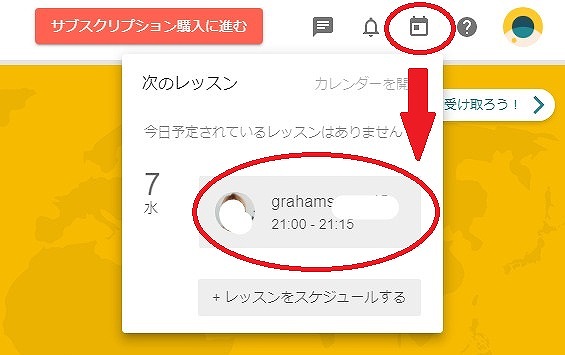
②「キャンセルします」を選択
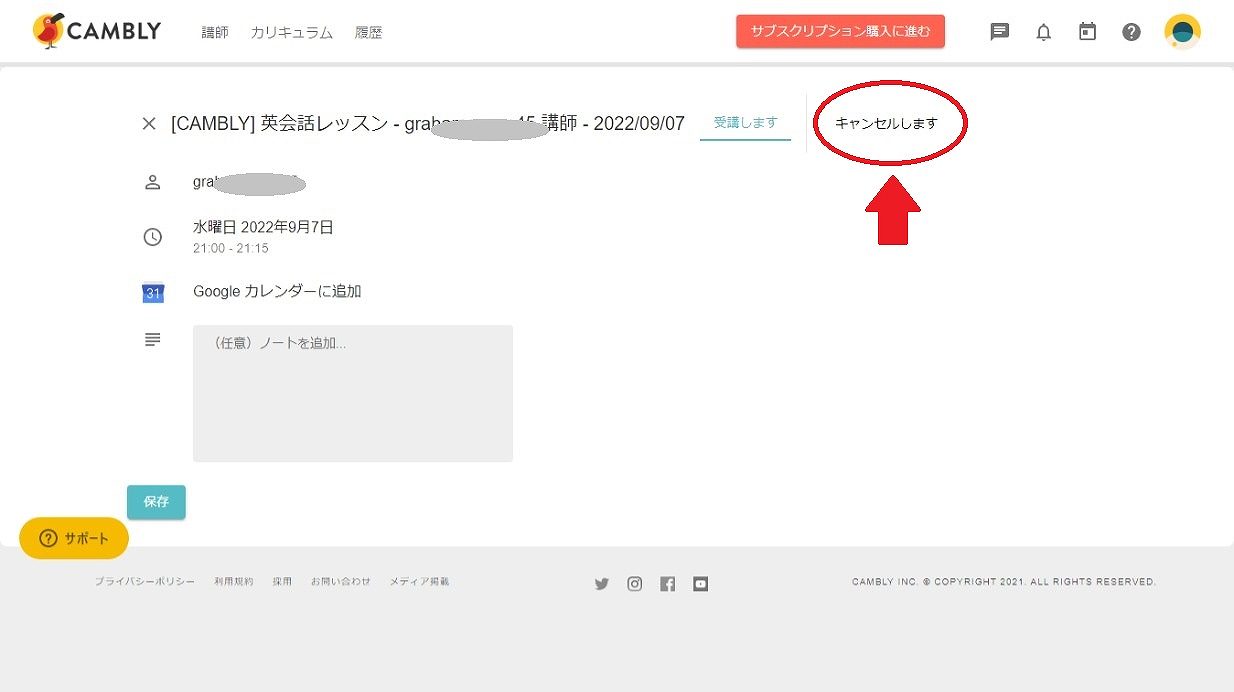
③「レッスンをキャンセル」します
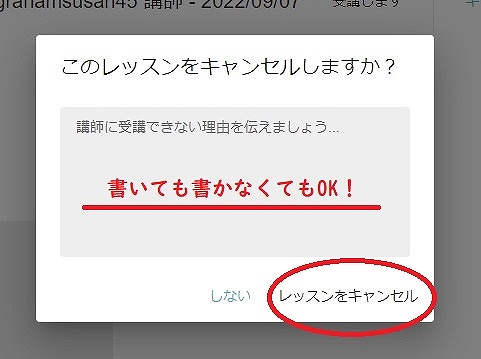

これでキャンセル完了!他の予約ができます!
5.Cambly初心者がCamblyキャンブリー無料体験で失敗しない方法まとめ
以上Cambly/キャンブリーの無料体験の流れをまとめてみました。
実際にやってみると意外と使い方がわからない・・・(@_@)
という声があったので実際に体験をしながらわかりにくかったところをまとめています。
では安心してCambly/キャンブリーをやってみて下さい。
Cambly/キャンブリーってどんなものなのか確認したい人はこちらの記事を見て下さい!
ではまた次回の記事でお会いしましょう!




コメント